-
如何在excel中设置最近使用的文件列表
-
如果我们在Excel中打开过文件,最近打开的记录就会显示在最近访问的文件列表里面,这样就方便了以后再次使用这些链接快速访问相应的文件。默认情况下,最近访问的文件列表分为两部分,在【文件】菜单打开后,在左侧最下面默认显示了5个最近打开的文件,而在【文件】-【打开】-【最近】里面默情况下是保留了最近打开的25个文件列的链接,但我们可以关闭、清除该功能,或者调整它所显示的文件的数量。

首先我们打开【文件】-【选项】-【高级】-在“显示”下的“显示此数目的最近使用的文档”,在后面我们可以看到默认的数字是25,如果我们不想显示最近访问的文件,我们可以将数字修改成0;也可以修改成我们期望显示的数量,另外还有一个:快速访问此最近使用的文档”,即在【文件】菜单左侧最下面显示的数量,我们也可以进行设置。

另外如果我们需要显示最近访问的文件列表,但是又不想让别人知道我们最近访问的其中几个文件,我们可以在【文件】-【打开】-【最近】文件列表里面,邮件选择不想展示的文件,在弹出的菜单中选择【从列表中删除】即可达到相应的目的。如果想把所有的记录都不显示,我们可以点击右键后选择【清除已取消固定的工作薄】。如果某个文件最近会一直访问,我们可以选择将其固定在列表,右键单击需要保留的文件,然后选择固定到列表中或单击固定按钮
 ,图钉图标文件固定到列表后,就像俯视图图钉
,图钉图标文件固定到列表后,就像俯视图图钉  ,这样就不会被清除了,而且,会显示在访问列表的最上面。
,这样就不会被清除了,而且,会显示在访问列表的最上面。
本文摘自:https://www.office26.com/excel/how-to-set-last-accessed-files-in-excel.html,感谢原作者
© 版权声明
文章版权归作者所有,未经允许请勿转载。
THE END
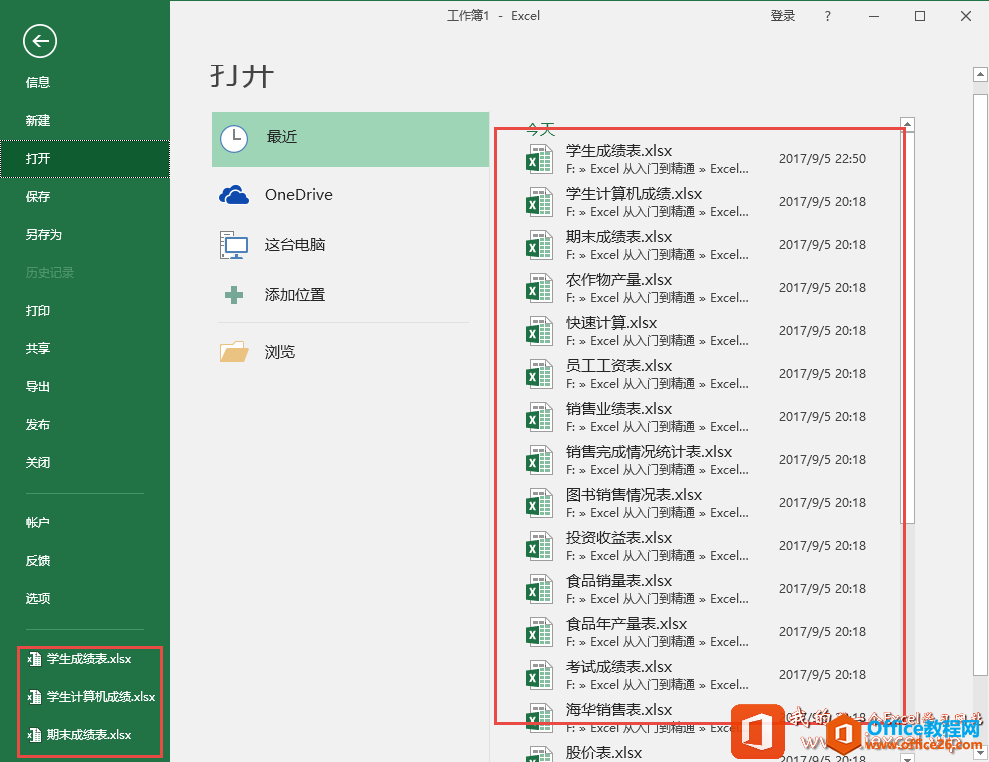

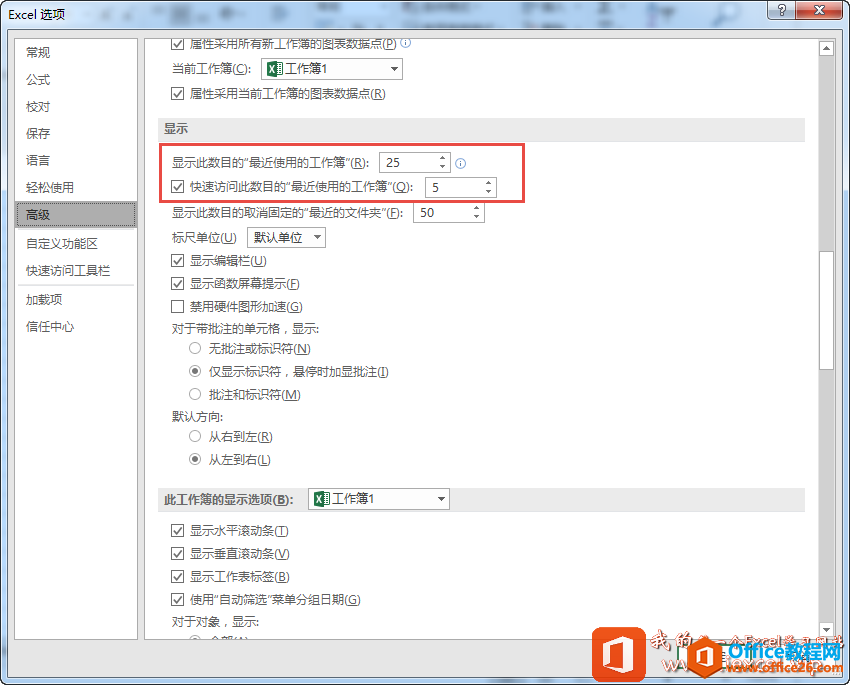
 ,图钉图标文件固定到列表后,就像俯视图图钉
,图钉图标文件固定到列表后,就像俯视图图钉  ,这样就不会被清除了,而且,会显示在访问列表的最上面。
,这样就不会被清除了,而且,会显示在访问列表的最上面。

















